
- •Текстовый процессор Word
- •Запуск Word
- •Структура окна Word
- •Режимы отображения документов
- •Создание документов
- •Создание нового документа
- •В вод и удаление текста
- •Перемещение по документу
- •Установка параметров страницы
- •Установка полей
- •Установка полей с помощью линеек
- •Установка полей с помощью диалогового окна Параметры страницы
- •Открытие файла
- •Сохранение файла
- •Сохранение файла в другом формате
- •Выделение текста
- •Перемещение и копирование текста
- •П еремещение и копирование текста с помощью панели инструментов Стандартная
- •П еремещение и копирование текста методом «Перетащить и отпустить»
- •Предварительный просмотр документа
- •Печать документа
- •Б ыстрая печать документа
- •Печать страниц с заданными параметрами
- •Форматирование документов Word Форматирование текста
- •Быстрое форматирование текста
- •Быстрое изменение шрифта и кегля
- •Задание форматирования текста
- •Межстрочные интервалы
- •И зменение межстрочного интервала
- •Изменение интервала между абзацами
- •Установка отступов
- •У становка отступов с помощью линейки
- •Установка отступов с помощью панели инструментов Форматирование
- •Установка отступов с помощью диалогового окна Абзац
- •Использование стиля
- •Копирование стиля с помощью кнопки Формат по образцу
- •Выбор стиля из списка Стиль
- •Вставка разрыва страницы и раздела
- •Вставка и удаление разрыва страниц
- •Вставка и удаление разрыва раздела
- •Создание списка
- •Создание таблицы
- •Быстрое создание таблицы
- •Создание таблицы с помощью панели инструментов Таблицы и границы
- •П реобразование таблицы в текст
- •Ввод текста в таблицу
- •Ввод текста и перемещение по таблице
- •Выравнивание текста в ячейках
- •Редактирование таблицы
- •Объединение и разбиение ячеек таблицы
- •Р егулировка ширины столбцов
- •Р егулировка высоты строк
- •Форматирование таблицы
- •Автоматическое форматирование таблицы
- •Создание и редактирование колонтитулов
- •Вставка номеров страниц
- •Вставка символа
- •Размещение текста в колонках
- •Создание рамки и заливки
- •Работа с графикой
- •Рисование графического объекта и его редактирование Создание линий и фигур
- •Добавление цвета, тени и объёма
- •Добавление надписи внутрь графического объекта
- •Добавление надписи как самостоятельного графического объекта
- •Удаление рамки вокруг надписи
- •Добавление объекта WordArt
- •Создание объекта WordArt
- •Изменение обтекания сгруппированного графического объекта
- •Табличный процессор Excel
- •Структура окна Excel
- •Структура таблицы Excel
- •Редактирование содержимого ячейки
- •Редактирование содержимого ячейки в строке формул
- •Редактирование содержимого в самой ячейке
- •Выделение ячеек
- •Выделение диапазона
- •Выделение несмежного диапазона
- •Размещение текста в ячейке
- •Создание формулы
- •В вод формулы
- •Вывод формул на экран
- •Создание диаграммы
- •Создание диаграмм с помощью Мастера диаграмм
- •Базы данных Основные понятия
- •Реляционные базы данных
- •Структура файла реляционной базы данных
- •Основные операции, выполняемые над данными в реляционных базах данных
- •Субд Access
- •Создание новой базы данных в Access
- •Запросы
- •С помощью Мастером запросов.
- •Создание запросов на выборку с помощью Конструктора запросов
- •С оздание запроса на выборку с параметром
- •Архиваторы
- •Компьютерные сети
- •Протоколы
- •Службы Internet
- •Электронная почта
- •Броузер Internet Explorer
Структура файла реляционной базы данных
Файл реляционной базы данных состоит из двух частей:
информации о структуре каждой записи;
собственно данные (множество записей).
Информация о структуре записи содержит:
имя поля ( столбца),
тип данных, хранящихся в поле,
длина поля.
При создании файла базы данных необходимо:
задать его структуру (структуру записи),
наполнить данными (записями).
Основные операции, выполняемые над данными в реляционных базах данных
В реляционной базе данных выполняются следующие операции:
добавление новых данных в базу;
удаление данных из базы;
обновление (редактирование) существующих в базе данных;
выборка (получение данных из базы данных или обеспечение пользователю доступности выбранных данных), включает в себя поиск;
сортировка данных;
Субд Access
СУБД Access, которая входит в состав пакета MicroSoft Office.
База данных в Access представляет собой единый большой объект, который объединяет такие составляющие, как таблицы, отчеты, запросы, формы и т.д., которые хранятся в едином дисковом файле с расширением имени mdb (MicroSoft Jet DataBase).
СУБД Access можно создать следующие объекты:
таблицы,
запросы,
формы,
отчеты,
макросы.
Таблица является основой базы данных. Вся информация содержится в таблицах. В Access, вся информация содержится в таблицах.
Запросы являются средством извлечения информации из базы данных.
Формы используются для ввода и просмотра информации в окне формы. Формы позволяют представить информацию на экране в требуемом виде.
Отчеты используются для отображения и вывода на печать информации, содержащейся в базе данных.
Макросы предназначены для автоматизации часто выполняемых действий. Каждый макрос содержит одну или несколько макрокоманд, каждая из которых выполняет определенные действия, например, открывает форму или печатает отчет.
В Access можно использовать следующие типы данных:
Текстовый - для текстовой информации и чисел при невыполнении математических расчетов (до 255 символов).
Memo - для хранения произвольного текста, комментариев (до 64000 символов).
Числовой - при выполнении над данными математических операций.
Денежный - специальное числовое поле используется для операций с деньгами.
Дата/время - предназначено для хранения информации о дате и времени. (Даты и время, относящиеся к годам с 100 по 9999, включительно.)
Счетчик - специальное числовое поле, в котором Access автоматически присваивает уникальный порядковый номер каждой записи.
Логический — может иметь только одно из двух возможных значений «Да» или «Нет».
Объект OLE — объект (например, электронная таблица Microsoft Excel), созданный другим приложением. Используется для ввода в поле рисунков, графиков, таблиц и др.
Создание новой базы данных в Access
Запустить Access.
Щелкнуть кнопку «Создать» на панели инструментов Стандартная и выбрать команду Новая база данных.
В появившемся диалоговом окне открыть нужную папку (или создать новую) задать имя базы данных и щёлкнуть кнопку «Создать». Появится окно базы данных. Задать структуру базы данных (структуру каждой таблицы и связи между ними).
Д
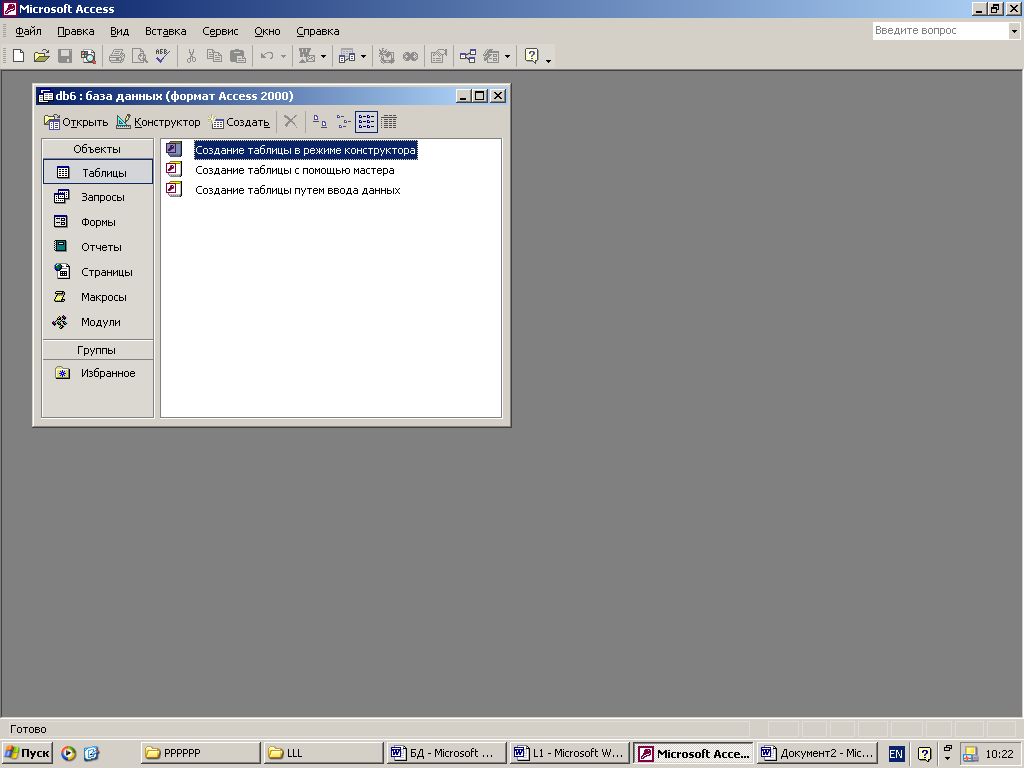 ля
этого в окне базы данных выбрать объект
«Таблицы»
и дважды щелкнуть «Создание
таблицы в режиме конструктора».
Появится окно структуры таблицы.
ля
этого в окне базы данных выбрать объект
«Таблицы»
и дважды щелкнуть «Создание
таблицы в режиме конструктора».
Появится окно структуры таблицы.Задать в нем структуру таблицы:
имя каждого поля,
тип данных, хранящихся в этом поле,
задать(если оно является таковым) ключевое поле,
сохранить структуру таблицы, задав при этом её имя.
Закрыть окно таблицы.
Повторить пункты 4-6 для каждой таблицы базы данных.

Щелкнуть кнопку
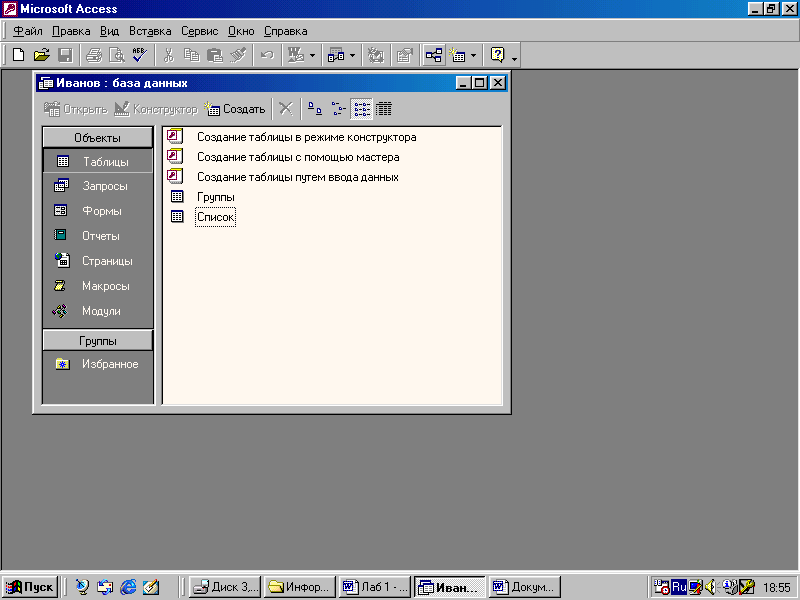 Схема данных на панели инструментов
окна Access. Появится окно «Схема данных»
и диалоговое окно «Добавление таблицы»,
в котором перечислены имена всех таблиц
базы данных.
Схема данных на панели инструментов
окна Access. Появится окно «Схема данных»
и диалоговое окно «Добавление таблицы»,
в котором перечислены имена всех таблиц
базы данных.
Если
диалоговое окно не появилось, щелкнуть
кнопку
![]() «Отобразить
таблицу».
«Отобразить
таблицу».
Д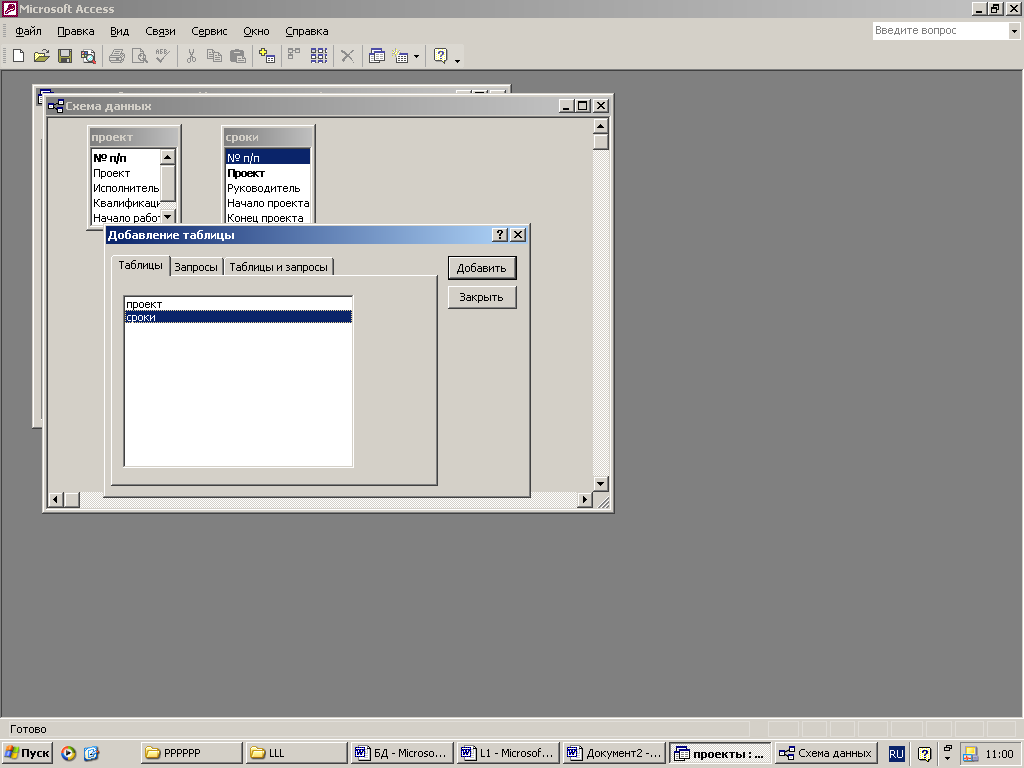 обавить
таблицы, между которыми необходимо
установить связи, их изображения появятся
в окне «Схема данных».Закрыть окно
«Добавление таблицы».
обавить
таблицы, между которыми необходимо
установить связи, их изображения появятся
в окне «Схема данных».Закрыть окно
«Добавление таблицы».
У
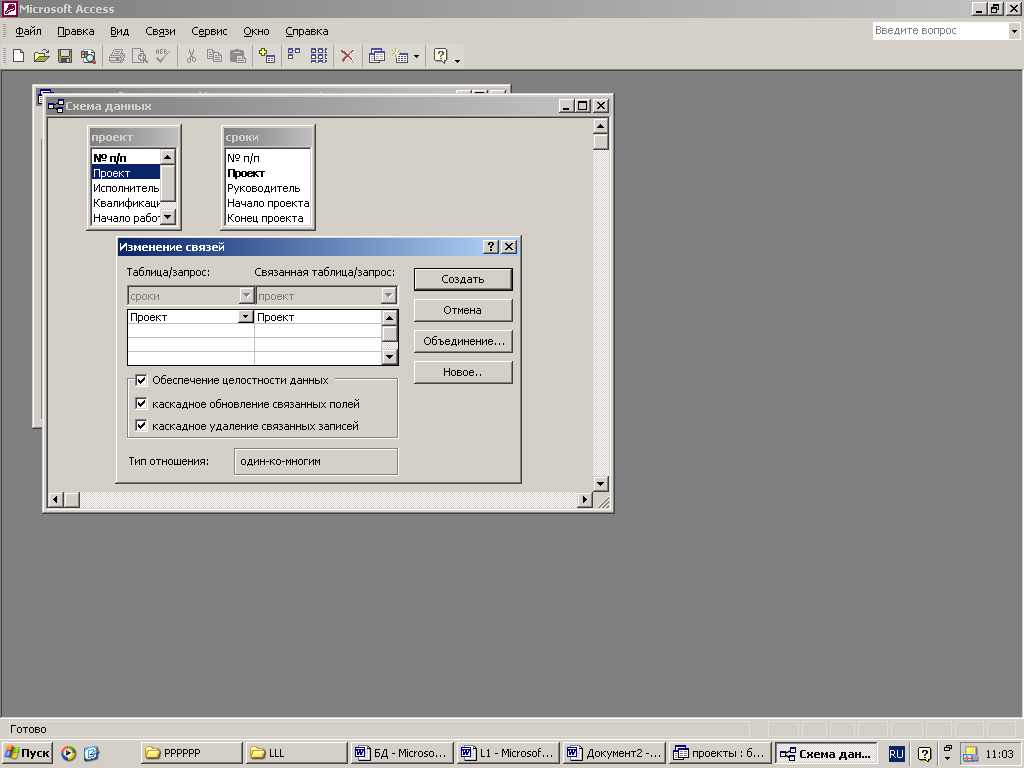 становить
связи между таблицами. Для этого
необходимо поставьте мышку на имя поля
в первой
связываемой таблице(Проект.Проект)
и, не отпуская
кнопку мышки, перетащите ее на поле во
второй таблице (Сроки.Проект).
Отпустите мышку. Появится диалоговое
окно «Связи».
становить
связи между таблицами. Для этого
необходимо поставьте мышку на имя поля
в первой
связываемой таблице(Проект.Проект)
и, не отпуская
кнопку мышки, перетащите ее на поле во
второй таблице (Сроки.Проект).
Отпустите мышку. Появится диалоговое
окно «Связи».Включите флажок «Обеспечение целостности данных». Это невозможно сделать, если типы обоих полей заданы неодинаково.
Включите флажки «Каскадное обновление связанных полей» и «Каскадное удаление связанных полей».
Щ
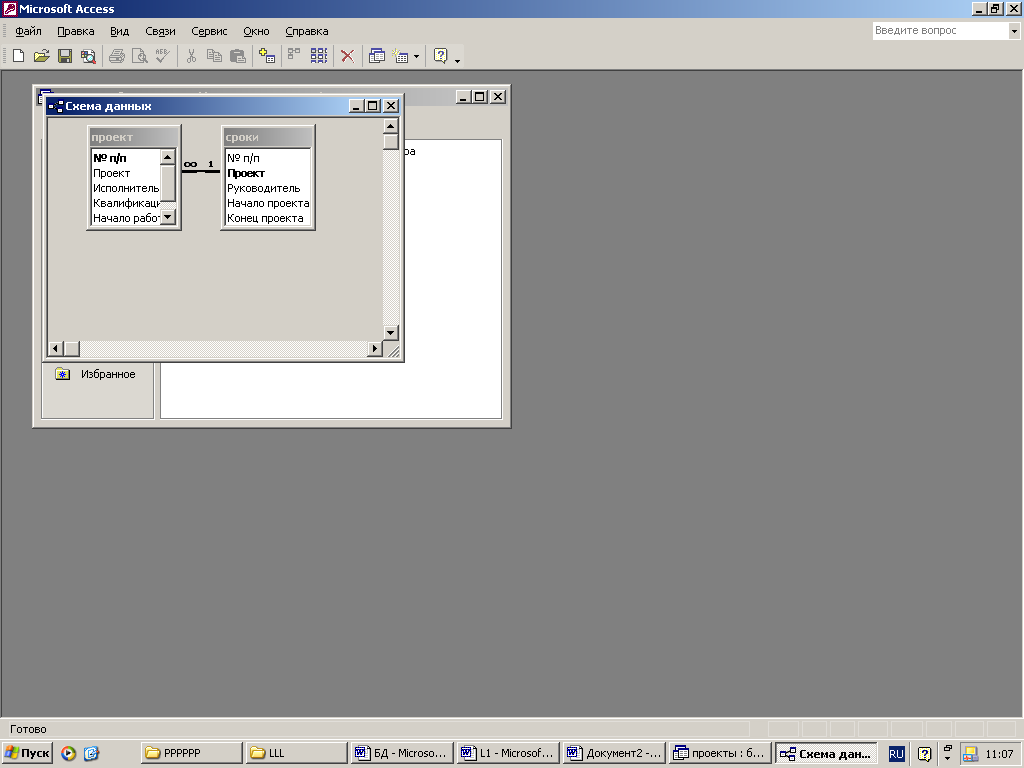 елкните
по кнопке
Создать.
Появится связь («один-ко-многим» в
данном случае). Это значит, что одной
записи в таблице
Сроки
соответствует
несколько записей в таблице
Проект.
Схема данных представлена ниже.
елкните
по кнопке
Создать.
Появится связь («один-ко-многим» в
данном случае). Это значит, что одной
записи в таблице
Сроки
соответствует
несколько записей в таблице
Проект.
Схема данных представлена ниже.Закройте схему данных, сохранив ее.
Наполнить таблицы данными. Эту операцию можно выполнить:
в режиме таблицы (щелкнув дважды на значке таблицы);
создать форму для заполнения.
Н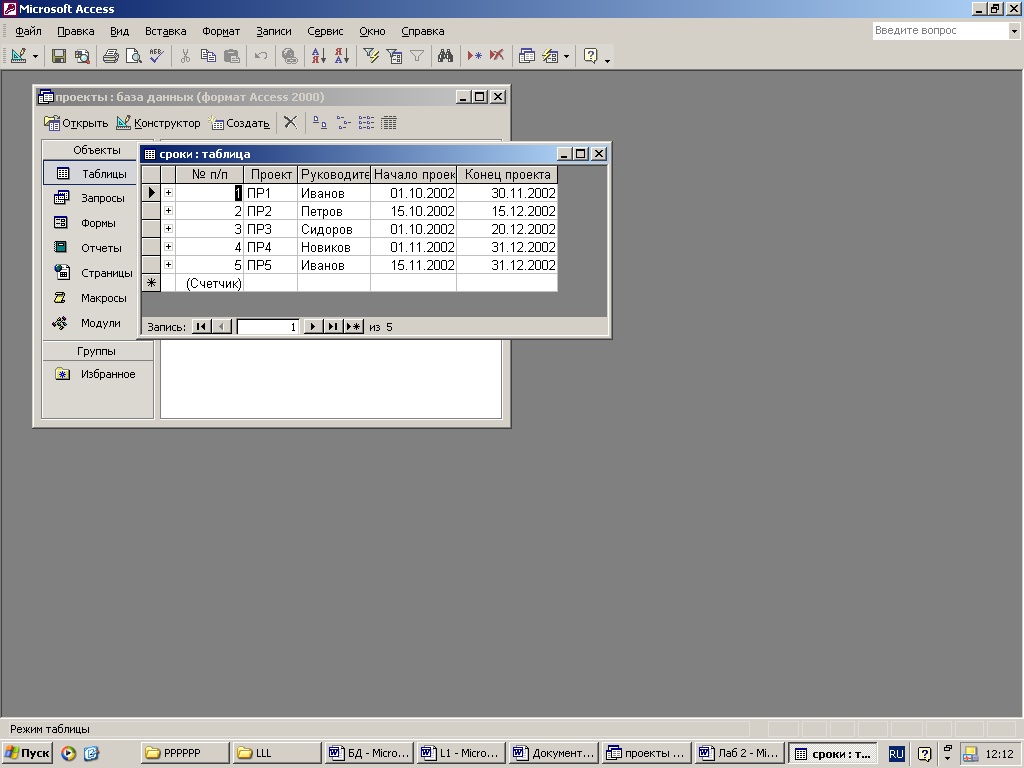 иже
приведена таблица (Сроки), заполненная
данными в режиме таблицы.
иже
приведена таблица (Сроки), заполненная
данными в режиме таблицы.
